Particularidades molestas de Windows 10 que es mejor eliminar
Publicado: 2021-03-14No importa cuánto le guste Windows 10, a veces ciertas molestias nos desaniman. Y no es que, dado que son propietarios, no pueda deshacerse de ellos. En este blog, discutiremos algunas de esas peculiaridades en Windows 10 y cómo puede deshacerse de ellas rápidamente.
Maneras de lidiar con las cosas molestas de Windows 10:
Molestia # 1: No deje que los elementos de inicio lo asusten
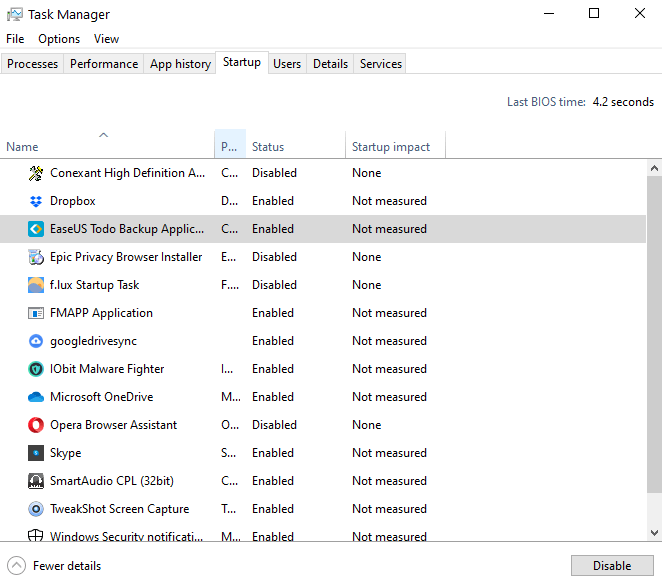
Estos son los programas que se inician automáticamente en el momento en que se inicia su computadora, sin su permiso previo. ¿Cuál es el problema que te puedes preguntar? A primera vista, pueden parecer inofensivos, pero no lo son.
¿Por qué deshacerse de él?
Además de ser molestos, consumen los preciados recursos de su sistema al ejecutarse en segundo plano. Como resultado, su computadora se ralentiza, su velocidad de arranque se ve afectada.
¿Cómo deshacerse de él?
Deshacerse de los elementos de inicio en Windows 10 no es difícil. Y, si bien hemos enumerado todas las formas en que puede deshacerse de los elementos de inicio en Windows 10, esta es la forma más sencilla de deshabilitar todos los programas de inicio innecesarios en unos pocos pasos simples:
1. Presione Ctrl + Shift + Esc para abrir el Administrador de tareas
2. Haga clic en la pestaña Inicio
3. Haga clic en la aplicación que no desea que aparezca en el inicio
4. Haga clic en habilitar/deshabilitar en la esquina inferior derecha de la pantalla
Molestia # 2: Mantenga las actualizaciones de software en Windows 10 bajo su control
Estamos verdaderamente de acuerdo en que las actualizaciones lo mantienen seguro y menos vulnerable a los errores. Si es un software que usas con frecuencia, debes estar atento a las actualizaciones, pero ¿qué pasa con esas aplicaciones que casi nunca tocas?
Lea también: Cómo resolver el problema de las actualizaciones de software en Windows 10
¿Por qué deshacerse de él?
Las dos razones principales por las que creemos que debe controlar las actualizaciones de software son (i) las actualizaciones de software pueden obstaculizar su productividad y (ii) ocupan un espacio de almacenamiento considerable (iii) una actualización de software puede pedirle que reinicie su computadora, algo que encontrarás molesto especialmente si estás en medio de tu serie favorita o trabajo importante.
¿Cómo deshacerse de él?
Casi todos los programas en estos días vienen con una opción para desactivar las actualizaciones automáticas. Al apagarlo, puede optar por buscar actualizaciones manualmente. Otra forma es deshabilitar el servicio de actualización de Windows 10 usando el comando de ejecución como se muestra a continuación:
1. Presione Windows + R y abra el comando de ejecución y escriba services.msc
2. Seleccione el Servicio de actualización de Windows
3. Seleccione la pestaña General y luego haga clic en el menú desplegable Tipo de inicio y haga clic en Deshabilitado
4. Haga clic en Aceptar
Molestia n.º 3: mantener los diagnósticos de Microsoft bajo control
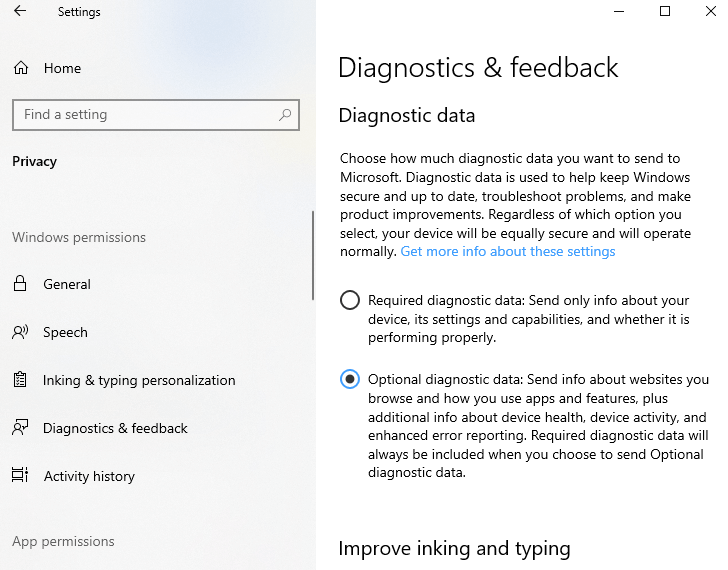
Microsoft recopila algunos datos de telemetría de usted. Habiendo dicho eso, eso no significa que no tenga control sobre los datos que está compartiendo.
¿Cómo deshacerse de él?
1. Vaya a Configuración
2. Dirígete a Privacidad
3. En Diagnóstico y comentarios, seleccione Datos de diagnóstico requeridos en lugar de datos completos.
Molestia # 4: Di no a las notificaciones
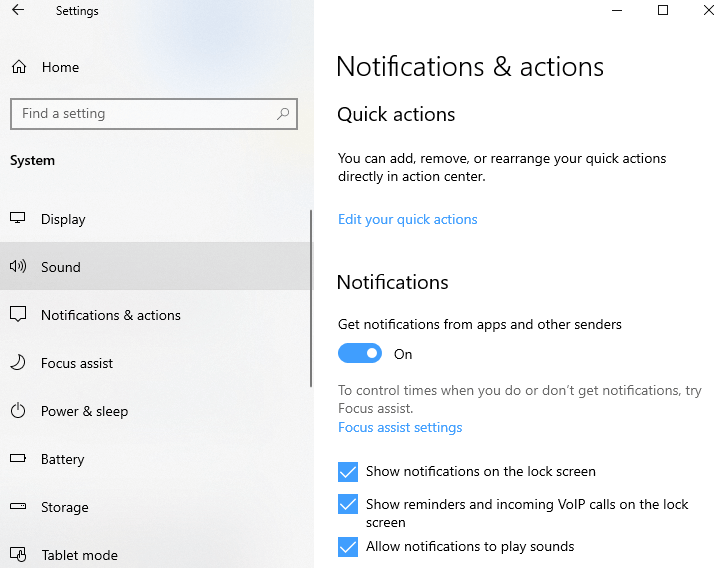
Es bueno recibir notificaciones sobre el paradero de las aplicaciones que está utilizando. Pero, ¿no siempre le gustaría recibir una notificación de una aplicación, cerrar la notificación y luego continuar con su tarea?
¿Por qué deshacerse de él?
Por la sencilla razón de que aparecen de la nada y te distraen mientras estás concentrado en algunas tareas muy importantes. Las cosas pueden volverse más molestas y caóticas si haces malabarismos con muchas aplicaciones.
¿Cómo deshacerse de él?
Deshacerse de las notificaciones no es una tarea difícil. Le diremos cómo puede deshacerse de las notificaciones en un instante:
1. Vaya a Configuración presionando Windows + I
2. Haga clic en Sistema
3. Y luego haga clic en Notificaciones y acciones
Ahora puede desactivar los interruptores de palanca para aplicaciones individuales para las que no desea las notificaciones. Si desea verificar cada aplicación u obtener más control de las aplicaciones individuales, puede hacer clic en el nombre de la aplicación y obtener más control. Por ejemplo, puede optar por recibir notificaciones de una aplicación en la pantalla de bloqueo o desactivar el sonido de todas las aplicaciones.
Molestia # 5: ocultar Cortana o deshabilitarla
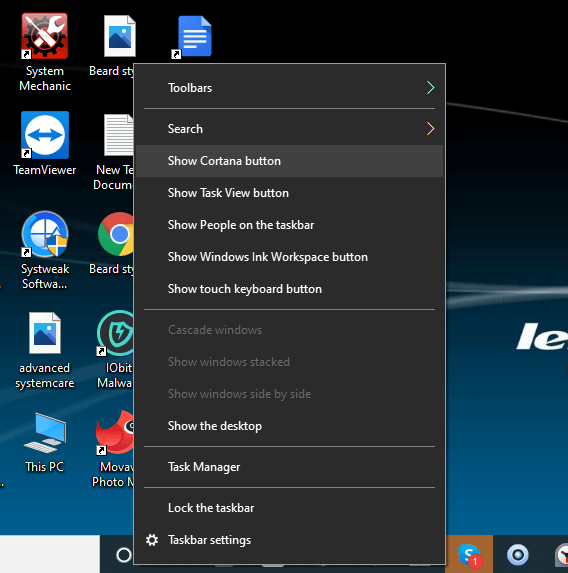
Cortana es la respuesta adecuada de Microsoft a Alexa de Amazon o Siri de Apple y lo ayuda a mostrar notificaciones, configurar recordatorios e incluso enviar correos electrónicos. Sin embargo, hay más de una razón por la que es posible que desee ocultar o deshabilitar el asistente personal de Microsoft.

¿Por qué deshacerse de él?
En primer lugar, ocupa espacio en la barra de tareas y puede llamar a Cortana accidentalmente al hacer clic en él. Incluso podría encontrar a Cortana, entrometiéndose en su privacidad.
¿Cómo deshacerse de él?
Cualquiera que sea la razón, si encuentra que Cortana es redundante y molesta a veces, aquí hay dos formas en que puede eliminar el asistente digital de Microsoft:
(i) Aquí hay un paso simple, haga clic derecho en su barra de tareas y luego haga clic en Mostrar botón de Cortana
(ii) La siguiente forma requeriría que acceda a su registro. Por lo tanto, le sugerimos que cree una copia de seguridad de su registro o al menos cree un punto de restauración que lo salvará en caso de que algo salga mal. Estos son los pasos para hacer lo mismo:
1. Presione Windows + R, abra el cuadro de diálogo Ejecutar , escriba regedit y presione Entrar
2. Navegue al siguiente registro
HKEYLOCALMACHINE\SOFTWARE\Policies\Microsoft\Windows\Windows Search
3. Haga clic derecho y cree un valor DWORD y asígnele el nombre AllowCortana
4. Establezca el valor en 0
Molestia # 6: Dile adiós a Microsoft Edge
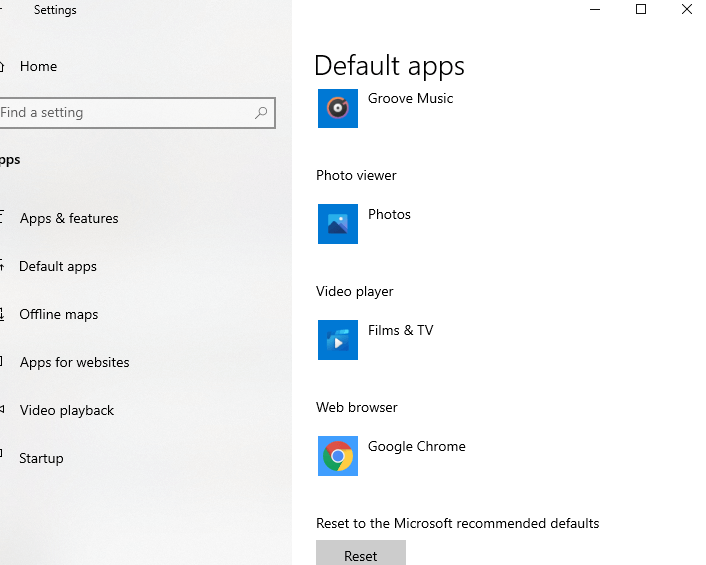
Deshazte de Microsoft Edge y cambia a otro gran navegador. Eso es si no te gusta nada. No puede desinstalar por completo el navegador de Microsoft, pero al menos puede evitar que se abra en su cara.
¿Por qué deshacerse de él?
A pesar de tener algún otro navegador como Chrome, Safari, Firefox u otro navegador predeterminado, cada vez que intenta abrir un PDF, aparece Microsoft Edge.
¿Cómo deshacerse de él?
1. Vaya a Configuración
2. Haga clic en Aplicaciones
3. Seleccione Aplicaciones predeterminadas . Desplácese hacia abajo y seleccione Navegador web . Aquí verá una lista de navegadores web instalados. Ahora puedes elegir tu navegador favorito
Pero, ¿y si Edge sigue abriéndose como su lector de PDF predeterminado? ¿Cómo se desharía de eso?
Para resolver esto, los pasos del 1 al 3 siguen siendo los mismos, sin embargo, ahora desplácese hacia abajo hasta que encuentre Elegir aplicaciones predeterminadas por tipo de archivo . Además, desplácese hacia abajo y contra .pdf , haga clic en Microsoft Edge y luego elija el navegador o la aplicación que desee para abrir su documento PDF (preferiblemente, seleccione Adobe Acrobat Reader o similar, ¿no es así?)
Molestia # 7: deshabilitar Sticky Keys

¿Alguna vez ha sucedido que al presionar la tecla Shift demasiadas veces, una ventana emergente como la que se menciona a continuación te golpea en la cara? Este es un hecho bastante común al que se enfrentan muchos jugadores de PC.
¿Por qué deshacerse de él?
Como se mencionó anteriormente, esto puede dificultar su experiencia de juego y, en cualquier caso, es molesto que aparezca una ventana emergente de vez en cuando.
¿Cómo deshacerse de él?
La respuesta a esto está justo en la ventana emergente: la línea que dice Deshabilitar este método abreviado de teclado en Facilidad de acceso . Haga clic en esta línea con hipervínculo y desmarque Permitir que la tecla de acceso directo inicie Sticky Keys
Molestia # 8: Desvincular OneDrive
No digo que, como medio de almacenamiento en la nube, OneDrive de Microsoft sea una mala opción, pero existen mejores alternativas a las que puede confiar sus archivos, carpetas y otros documentos.
¿Por qué deshacerse de él?
Algunos usuarios han tenido su parte de preocupaciones sobre la privacidad y no solo eso, no es tan sencillo cuando se trata de usar OneDrive en teléfonos inteligentes como muchos de sus homólogos. Otra razón sería que solo desea probar una alternativa y evitar la duplicación de archivos, es decir, cargar los mismos archivos en OneDrive y otra alternativa (digamos, Dropbox), desearía deshacerse de OneDrive, aunque sea por un tiempo. .
¿Cómo deshacerse de él?
Estos son los pasos para desvincular su cuenta de Microsoft de OneDrive:
1. Localice el icono de OneDrive en la barra de tareas y seleccione Configuración
2. En la pestaña Cuenta , seleccione Desvincular esta PC
3. Además, es posible que desee desmarcar todas las casillas en la pestaña Configuración
Y, en caso de que desee desinstalar OneDrive por completo:
1. Presione Windows + I y diríjase a Configuración
2. Haga clic en Aplicaciones y características
3. Desplácese hacia abajo y localice Microsoft OneDrive
4. Haga clic en el botón Desinstalar
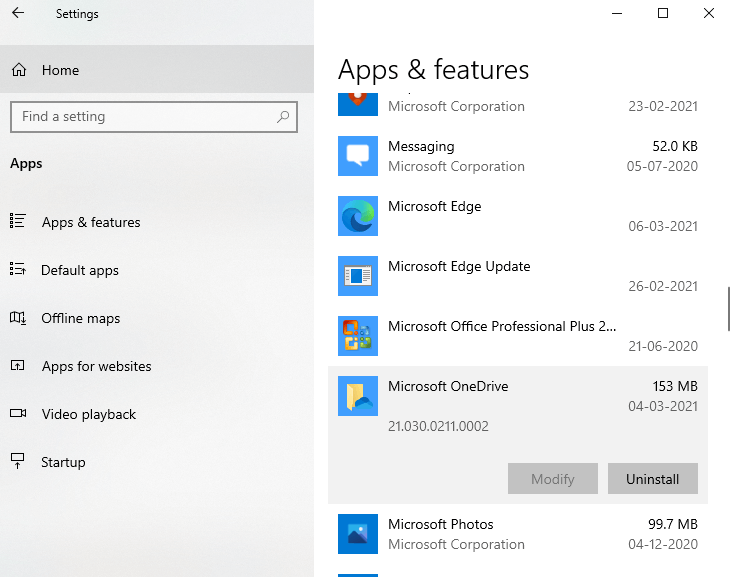
Terminando
¿Hay más molestias que cree que Windows 10 debería eliminar? Y. ¿Hay alguna característica que cree que ayudaría a aumentar su productividad en Windows 10? Ya sea que se trate de una característica que le gustaría eliminar o agregar, háganoslo saber en la sección de comentarios a continuación. También puede seguirnos en Facebook, Pinterest, YouTube, Flipboard y Twitter.
Lecturas recomendadas:
Corrección: ¡El control de brillo de Windows 10 no funciona!
¿Windows 10 lento después de la actualización? ¡Posibles soluciones!
Las mejores formas de detener las actualizaciones forzadas de Windows 10
